
Ce logiciel maintiendra vos pilotes opérationnels, vous protégeant ainsi des erreurs informatiques courantes et des pannes matérielles. Vérifiez tous vos pilotes maintenant en 3 étapes faciles :
- Télécharger DriverFix (fichier de téléchargement vérifié).
- Cliquez sur Lancer l'analyse pour trouver tous les pilotes problématiques.
- Cliquez sur Mettre à jour les pilotes pour obtenir de nouvelles versions et éviter les dysfonctionnements du système.
- DriverFix a été téléchargé par 0 lecteurs ce mois-ci.
Le Bloc-notes de Windows 10 est l'éditeur de texte par défaut de la plate-forme que certains utilisateurs utilisent pour les fichiers batch et autres codages. Le bloc-notes est cependant un peu basique avec seulement des options de personnalisation limitées pour le texte. Certains utilisateurs préféreraient avoir un bloc-notes sombre, avec un jeu de couleurs noir, mais l'éditeur de texte par défaut de Windows 10 n'inclut aucune option de thème sombre.
Windows 10 option sombre pour les applications n'a aucun impact sur le Bloc-notes. Les utilisateurs peuvent toujours ajouter un fond noir au Bloc-notes en cliquant sur Facilité d'accés et Contraste élevé dans Paramètres et en sélectionnant le Activer le contraste élevé > Noir à contraste élevé option. Cela, cependant, modifie également l'ensemble des couleurs de Windows, ce qui n'est pas idéal. Ainsi, la plupart des utilisateurs préféreront probablement ajouter des éditeurs de texte tiers alternatifs avec des thèmes sombres à Windows 10.
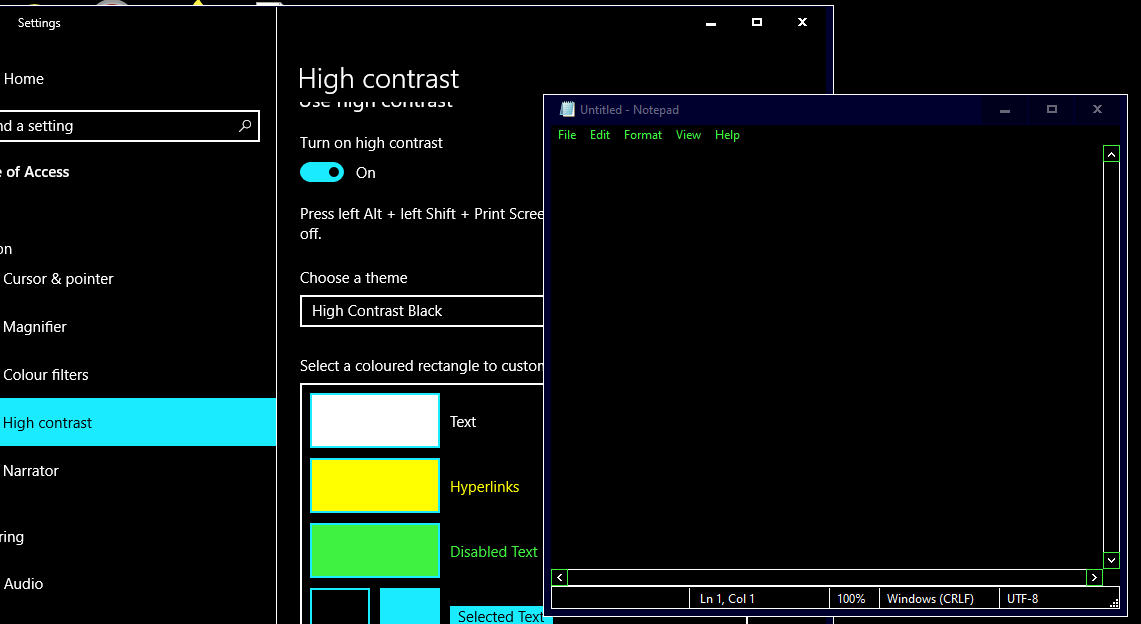
Étapes pour ajouter une alternative au bloc-notes sombre à Windows 10
Découvrez l'application Black Notepad UWP
L'application Black Notepad UWP est une version à thème sombre de l'éditeur de texte par défaut de Windows 10. Ainsi, c'est presque exactement le même que le Bloc-notes, à l'exception de son schéma de couleurs sombres alternatif. Clique le Obtenir bouton sur son Page du magasin MS pour ajouter cette application à Windows 10.
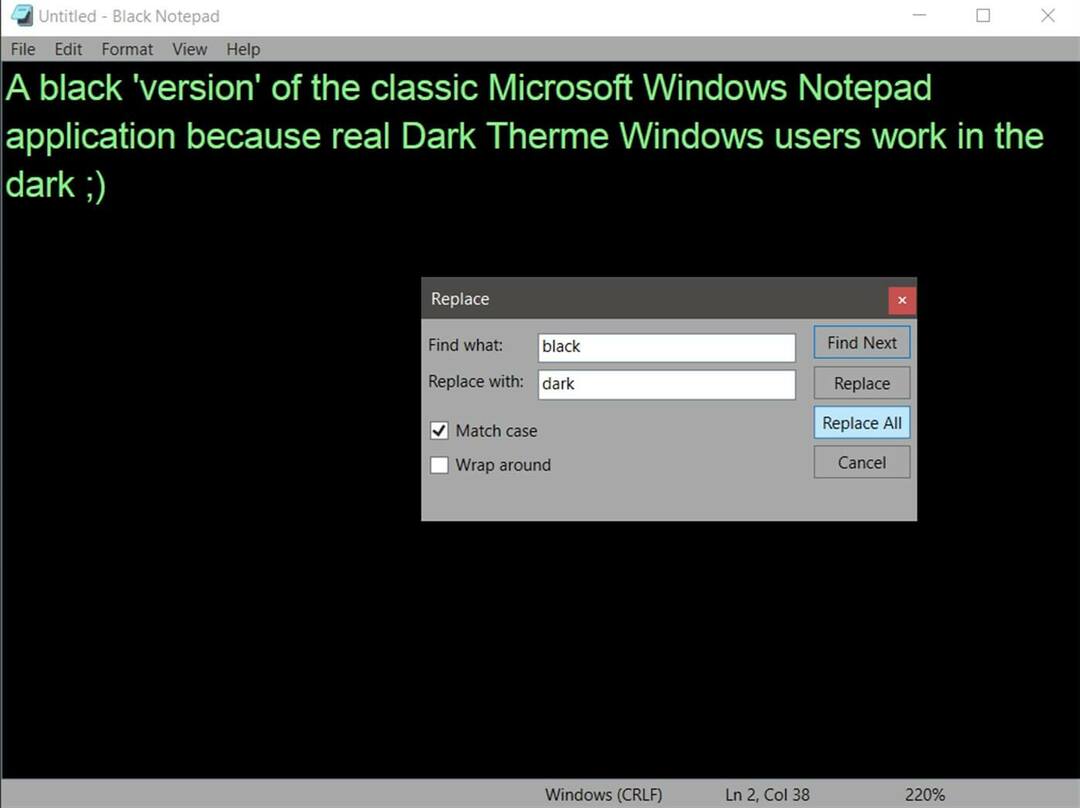
Ajouter le bloc-notes noir à Windows 10
Black NotePad est un éditeur de texte tiers qui conserve les fonctionnalités originales de Notepad. Cependant, ce n'est pas tout à fait la même chose car il inclut des options et des fonctionnalités supplémentaires. La différence la plus notable est son thème sombre par défaut que les utilisateurs peuvent configurer en cliquant sur d'autres options de jeu de couleurs dans sa barre d'outils. Les utilisateurs peuvent obtenir cet éditeur de texte en cliquant sur Bloc-notes noir sur son Centre de téléchargement.
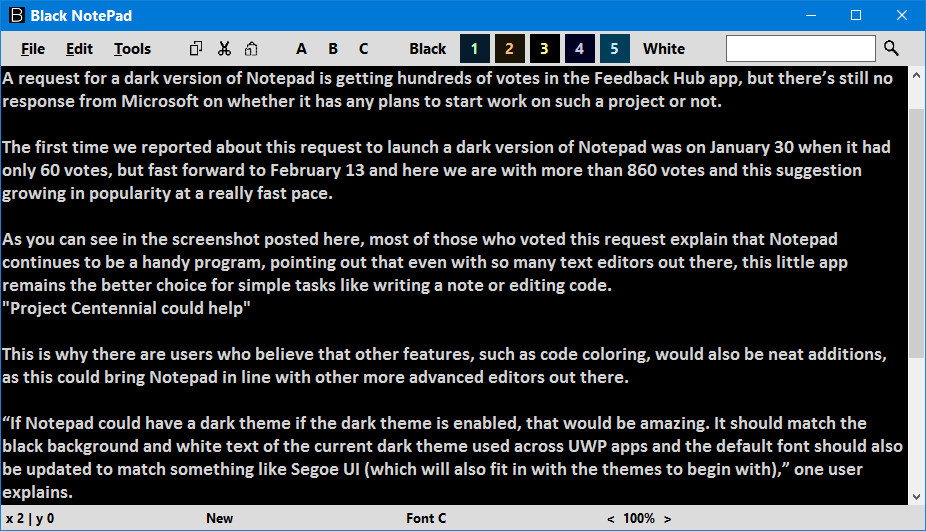
Personnaliser le thème pour le Bloc-notes ++
- Les utilisateurs peuvent également sélectionner un thème sombre pour Notepad ++ afin d'ajouter une alternative sombre au Bloc-notes à Windows 10. Pour ce faire, cliquez sur Télécharger sur cet éditeur de texte page de téléchargement pour enregistrer son programme d'installation.
- Ensuite, ouvrez l'assistant d'installation Notepad ++ pour l'installer.
- Ensuite, ouvrez la fenêtre Notepad ++ illustrée directement ci-dessous.
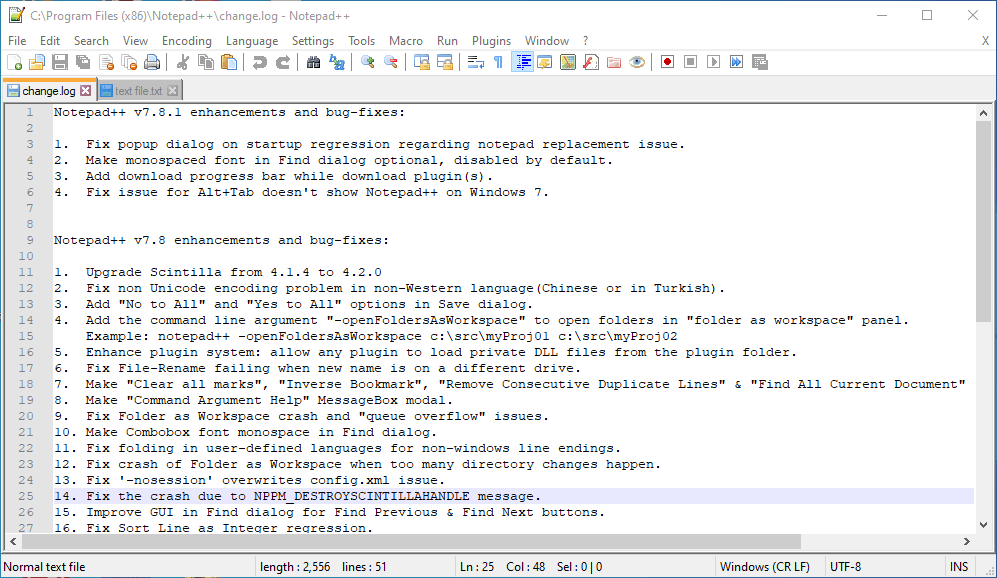
- Notepad++ a un thème simple par défaut. Pour changer cela, cliquez sur Paramètres > Configurateur de styles pour ouvrir la fenêtre dans l'instantané directement ci-dessous.
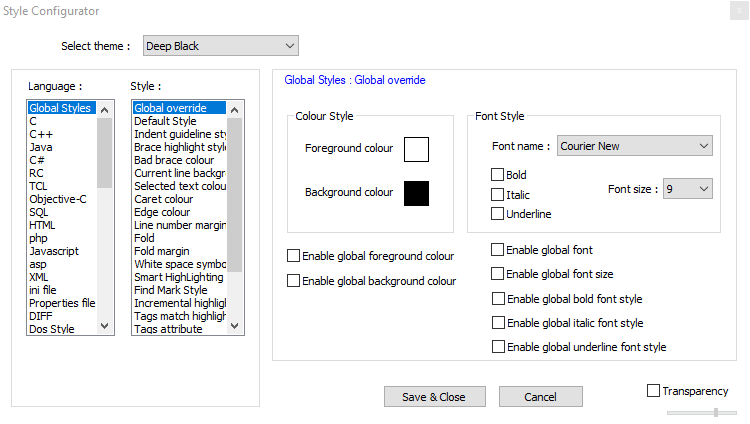
- Sélectionnez ensuite Noir profond dans le menu déroulant du thème.
- Les utilisateurs peuvent également modifier des couleurs d'éléments d'interface utilisateur plus spécifiques en les sélectionnant dans la zone Style. Cliquez ensuite sur les cases de couleur pour ouvrir les palettes correspondantes.
- Clique le Sauvegarder et fermer bouton.
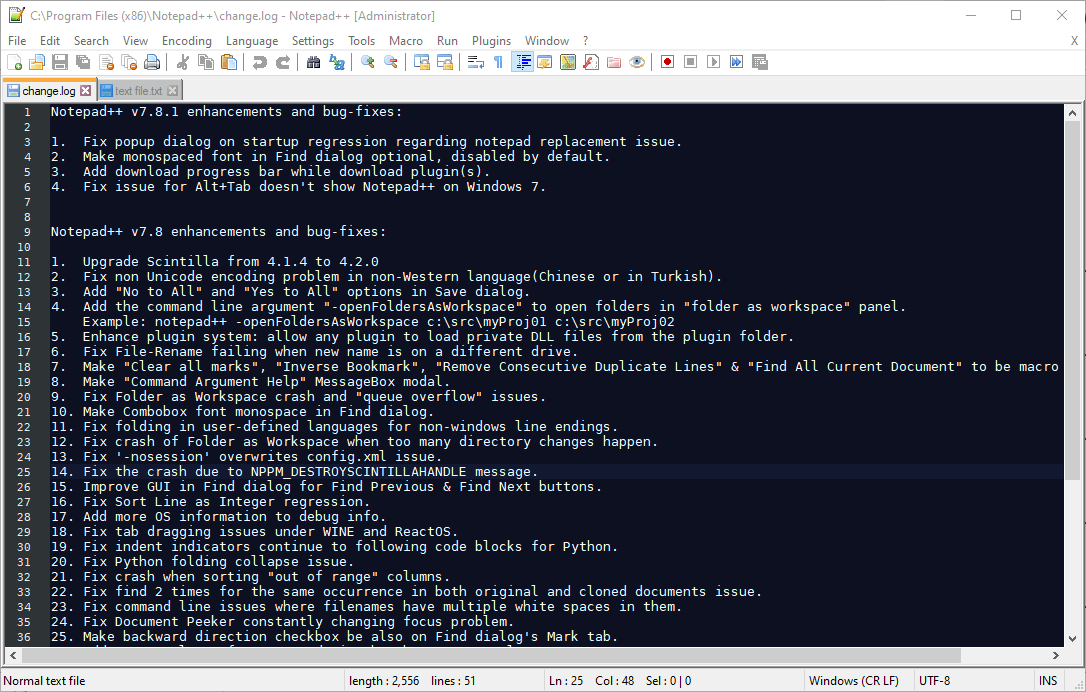
Sélectionnez l'alternative du bloc-notes pour être l'éditeur de texte par défaut
- Après avoir ajouté l'un des logiciels ci-dessus à Windows 10, configurez-le comme éditeur de texte par défaut. Pour ce faire, cliquez avec le bouton droit sur un fichier texte et sélectionnez Ouvrir avec.
- Cliquez sur Choisis un autre app pour ouvrir une fenêtre d'ouverture de ce fichier.
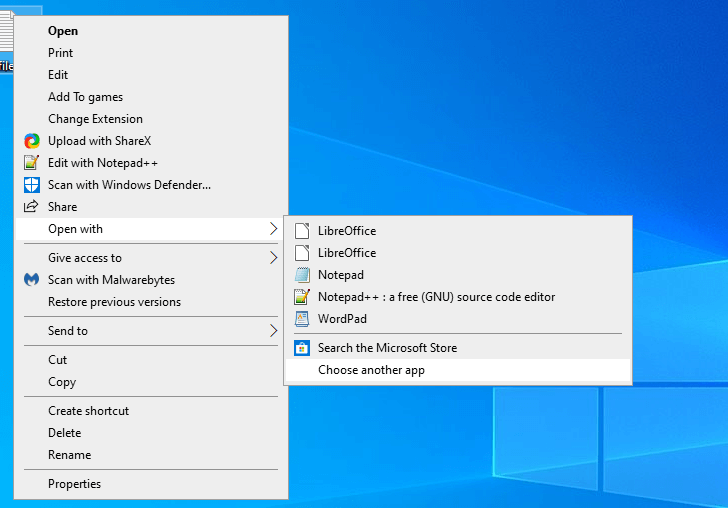
- Cliquez sur Plus d'applications > Recherchez une autre application sur ce PC si l'éditeur de texte n'est pas répertorié dans la fenêtre.
- Sélectionnez ensuite le nouveau logiciel d'édition de texte dans le Ouvrir avec la fenêtre.
- Après cela, le nouvel éditeur de texte sera répertorié dans Comment voulez-vous ouvrir ce fichier? la fenêtre. Sélectionnez le nouvel éditeur de texte, cliquez sur le Utilisez toujours cette application pour ouvrir les fichiers .txt option, et appuyez sur la d'accord bouton.
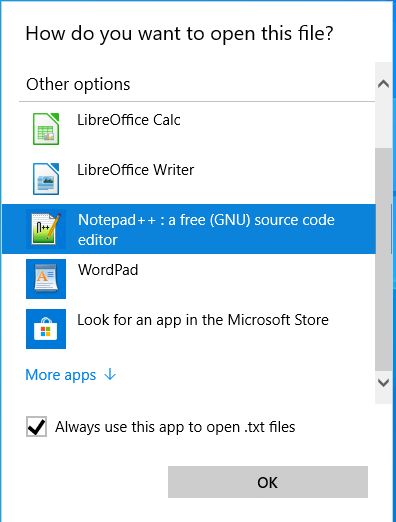
C'est ainsi que les utilisateurs peuvent ajouter une alternative au bloc-notes sur le thème sombre à Windows 10. Après avoir configuré l'un de ces programmes comme éditeur de texte par défaut, il ouvrira tous les fichiers TXT lorsque vous cliquerez dessus.
ARTICLES CONNEXES À VÉRIFIER:
- 6 des meilleures alternatives au Bloc-notes à utiliser
- Comment récupérer les documents du Bloc-notes sous Windows 10


